Outlook会議室の謎動作(※過去の記事 参照)に絶望して、早数日・・
あきらめずに別の仕組みを考えています。
PowerAutomateでOutlook会議室予約の制御する仕組みを考えましたので共有します。
やったこと

これだけです↓
1.Outlook会議室予約で、同じ時間帯に開催する重複会議を上限5まで許可したい。
2.Outlook標準機能では実現不可のため、ExcelとPowerAutomateを組み合わせて実現。
単純にこれだけのことですが、初めてやると結構苦戦するものです。
どなたかの参考になれば。
設定内容
まずは、ExcelにてOutlook会議の予約表をつくります。
こんな感じです↓
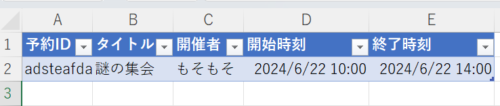
続いてPowerAutomateでOutlook会議室の予約をハンドリングする仕組みを作ります。
1.Outlook会議室に予約が入ったときをトリガーに処理を開始、上記で作成したExcelの予約表を読み込みます。
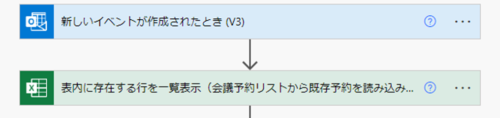
2.アレイのフィルターを使って、「新たな会議室予約の時間」と「既存の会議室予約の時間」を突き合わせて、重複している予約だけに絞りこみます。
※ここがすべてのポイントといってもいいですね。ここさえ上手く作れれば、あとは消化試合。
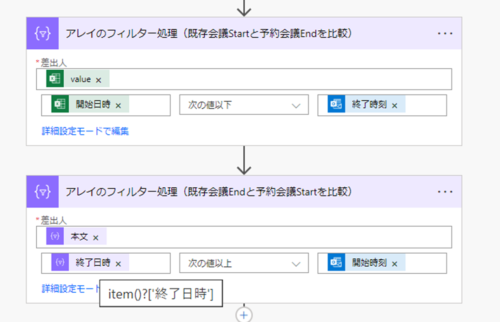
ちなみに、フィルターの2つ名では、item()?[‘終了時刻’] と自分で式を書く必要があります。
3.競合する会議予約の数を変数にセット。
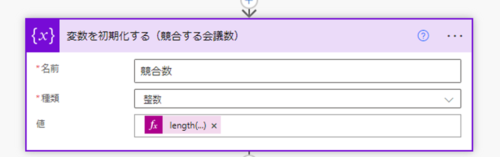
length関数で2でフィルターした数をセットするのみ。
4.あとは条件分岐で、数を超えていない場合は予約を承諾、超えている場合は辞退とすればOK。
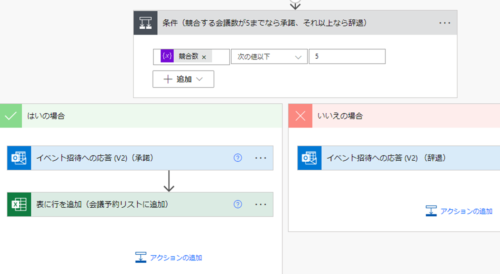
承諾した予約は、予約表に追記することも忘れずに。
今後の必要改善ポイント
新規に予約が入った場合の制御はこれで作り終えました。
しかし、予約済の会議の「開催時刻変更」がされた際も、再チェックするフローが必要です。
チェックの内容は新規の時と同じなので、作れるはず。つくれるよな・・つくれたらいいな・・
その他のはまりポイント
PowerAutomateでOutlook会議室を認識させるために工夫がいります。
PowerAutomateで「新しいイベントが作成された時」というトリガーで、Outlook会議室はデフォルトでは選べません。
自分の予定表しか選択できないのです・・
そのため、事前にOutlook会議室を個人の予定表に追加しておくという技(ノウハウ)が必要です。
これ、あまり知っている人はいないと思います。
まとめ
1.PowerAutomateとExcelを組み合わせ、Outlook会議室の重複予約を制御する仕組みを作りました。
2.フィルタークエリを使って重複する時間帯の会議をチェックするのがポイントです。
3.会議時間の変更にも対応するフローはこれから作ります。

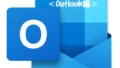

コメント